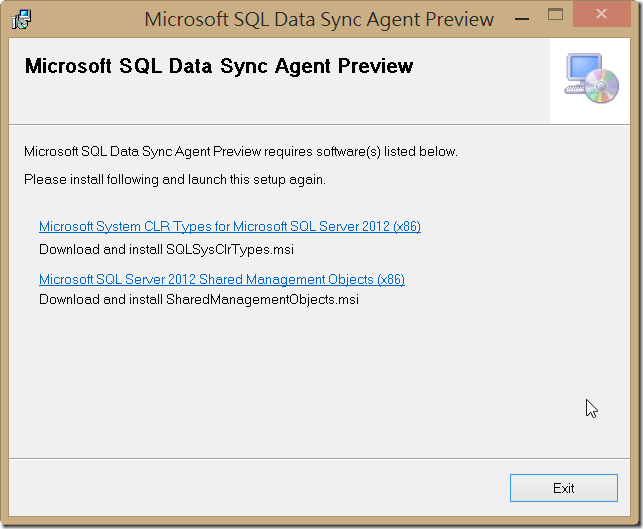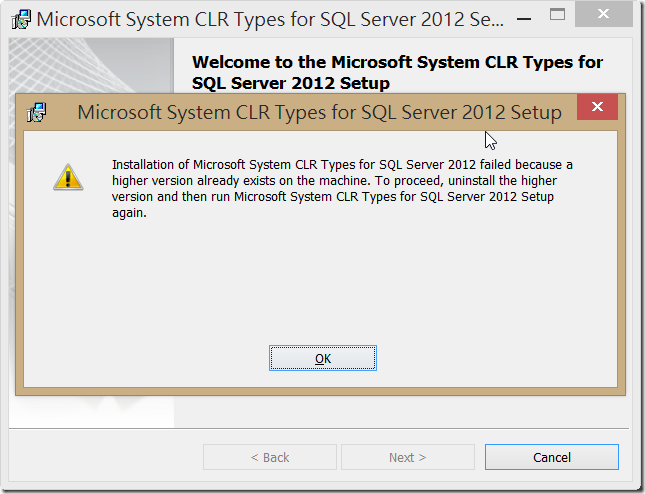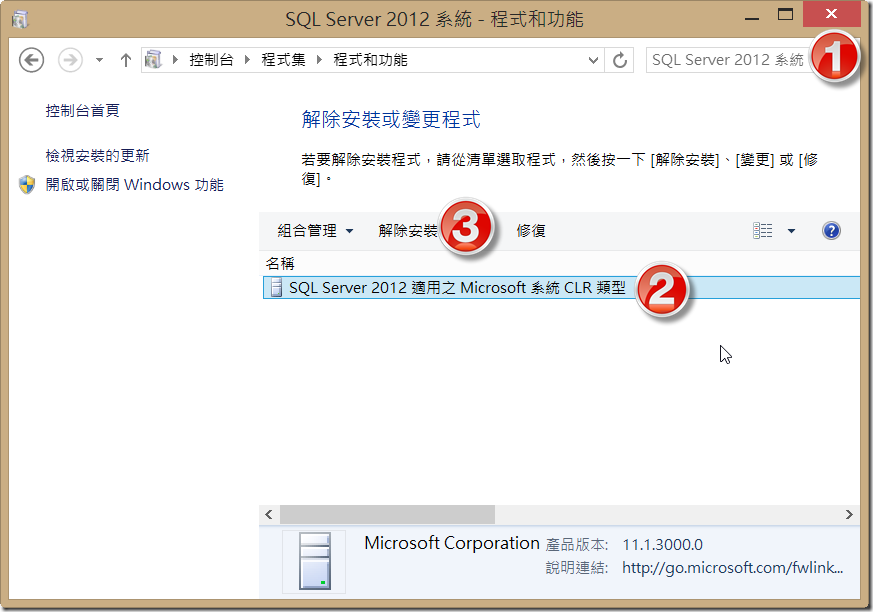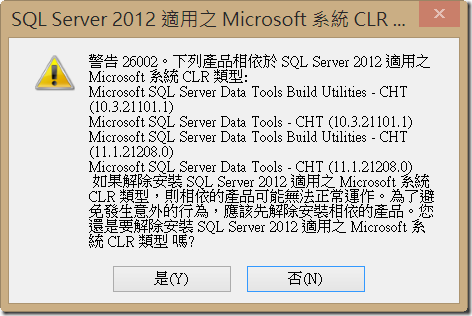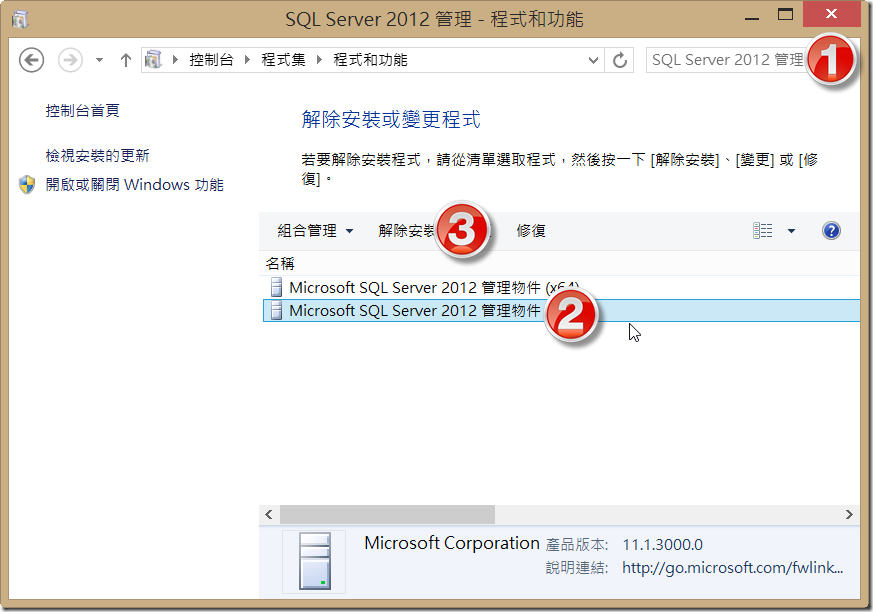本文將介紹安裝 SQL Azure Data Sync Agent Preview(v4.0.89.0)的小技巧。
【情境說明】
隨著新版 Windows Azure 管理入口網站新增 Data Sync (Preview)功能,SQL Azure Data Sync Agent Preview 也跟著改版,截自本文撰寫為止,SQL Azure Data Sync Agent Preview 最新版本為 v4.0.89.0 。由於安裝程式需要使用 Microsoft System CLR Types for Microsoft SQL Server® 2012(x86)v11.0.2100.60 和 Microsoft SQL Server 2012 Shared Management Objects(x86)v11.0.2100.60 元件,若版本或元件語系不符時,即使您已經安裝了上述兩個元件,仍會出現如下圖的訊息,並停止 SQL Azure Data Sync Agent Preview 的安裝。經過筆者的觀察,上述兩個元件的版本是隨著 SSDT 更新而一同升級上去的,不過沒關係接下來筆者會告訴您該如何排除這個問題並順利安裝 SQL Azure Data Sync Agent Preview 。
【實作步驟】
您可以點選上圖安裝程式中的超連結來安裝 SQL Azure Data Sync Agent Preview 的必要元件,點選之後會連接到 Microsoft® SQL Server® 2012 Feature Pack 的下載頁面,您可以搜尋【SQLSysClrTypes.msi】來找到 Microsoft® System CLR Types for Microsoft SQL Server 2012,接著請點選 x86 封裝來安裝,假設您已經有安裝新版的 System CLR Types,您可能會看到如下圖的錯誤訊息。
這個時候請到【控制台 \ 解除安裝程式】中搜尋【SQL Server 2012 系統】後,於搜尋結果中點選【SQL Server 2012 適用之 Microsoft 系統 CLR 類型】後再按解除安裝來移除 System CLR Types。
由於 Microsoft SQL Server System CLR Types 是 SSDT 許多元件共用的一個元件,因此移除前會提醒您會影響相關的產品無法正常運作,不過在此請放心的按【是(Y)】,因為待會我們會再重新安裝該元件。
接著重新安裝 Microsoft® SQL Server® 2012 Feature Pack 中的版本。特別提醒,由於目前 SQL Azure Data Sync Agent Preview v4.0.89.0 只有英文版,因此在安裝時請務必選擇英文版,否則您會跟筆者一樣重新安裝六七次,SQL Azure Data Sync Agent Preview 安裝程式還是不斷告訴你缺少 Microsoft System CLR Types for Microsoft® SQL Server 2012。
然後在程式和功能視窗中輸入【SQL Server 2012 管理】後,找到【Microsoft SQL Server 2012 管理物件】項目然後點選解除安裝,移除之前請確認移除的項目後面沒有(x64)字樣,這才是 32 位元的版本。
開始解除安裝前您一樣會看到如下圖的警告視窗,同樣的大膽的按【是(Y)】繼續移除 SQL Server 2012 管理物件。
接著在 Microsoft® SQL Server® 2012 Feature Pack 頁面中的搜尋【SharedManagementObjects.msi】來重新下載並安裝 x86 版本的 Shared Management Objects,再次提醒請務必選擇英文版來安裝。
經過上述步驟之後,您應該就可以順利安裝 SQL Azure Data Sync Agent Preview v4.0.89.0,安裝過程筆者就不再贅述,基本上跟之前的版本都大同小異。以上一些小技巧也許微不足道,但希望能對跟筆者一樣粗線條的朋友們有一點點助益。
【參考資料】